Windows 11では、Windows 10と違ってタスクバーやスタートボタンの位置が画面下の中央に配置されており、違和感をもつ方も多いと思います。
そこで、本記事では、Windows 11であっても、Windows 10以前と同じ左寄せのタスクバーに表示させる方法を解説します。
Windows 11のタスクバーのアイコンを左に移動する方法
ここからは、Windows 11のタスクバーのアイコンを中央から左に移動する方法をご紹介していきます。
それでは、画像を含めて詳しく解説していきます。
1.タスクバーを右クリック
タスクバーの何もない部分を右クリックします。
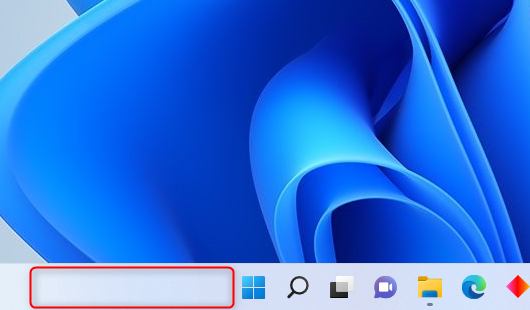
2.「タスクバーの設定」を開く
「タスクバーの設定」をクリックします。
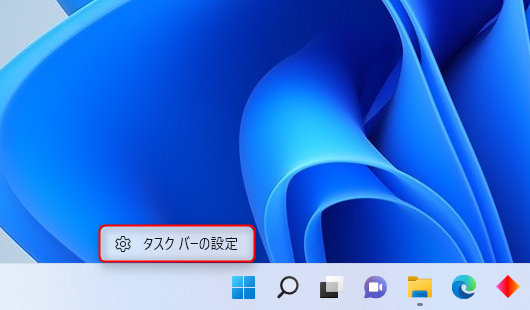
3.「タスクバーの動作」を開く
表示された設定画面の「タスクバーの動作」をクリックします。
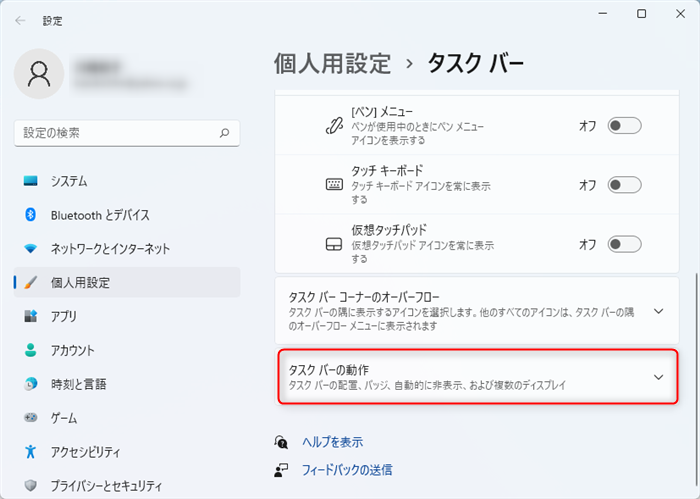
4.タスクバーの配置を変更する
「タスクバーの動作」内の「タスクバーの配置」にある「中央揃え」をクリックします。

「タスクバーの配置」を「左揃え」に変更します。
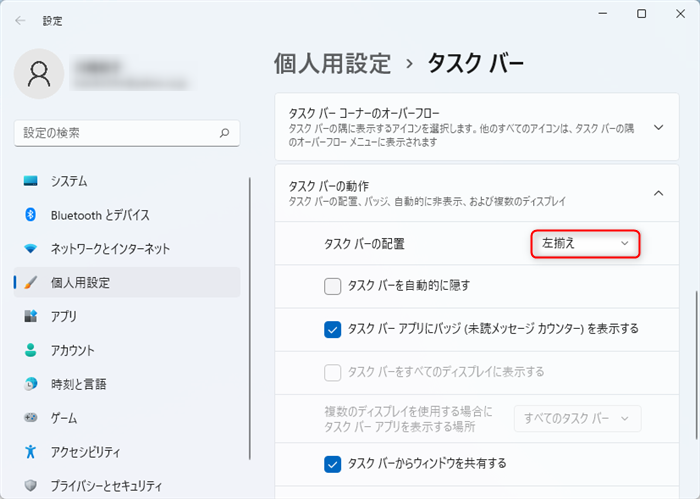
5.左に移動したタスクバー
これで、タスクバーが左に移動しました。
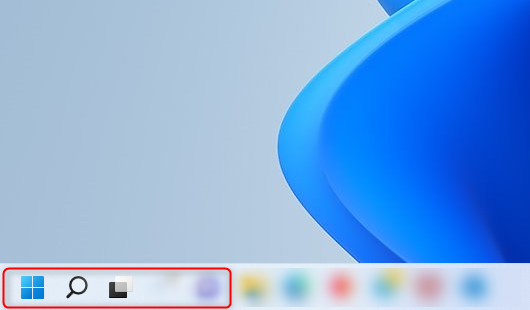
以上、タスクバーのアイコンを左に移動する方法の解説でした。
タスクバーの設定は、その他にも「タスクバーを自動的に隠す」や「タスクバープリにバッジ(未読メッセージカウンター)を表示する」などの設定ができるので、自分好みにカスタマイズしてみましょう。
この内容が、少しでもご覧いただいた方たちの役に立った、解決したにつながれば幸いです。
